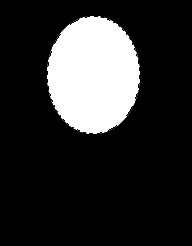1 . Thêm layer mới
Creat a new layer Ctrl Shift + N
Đổi tên layer 1 hiện thời: Layer "Qua bong
2 . Dựng hình quả bóng Chọn công cụ Eliptical Marquee tool
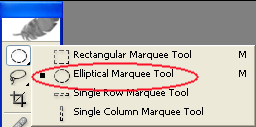
Vẽ một hình elip (bong bón )
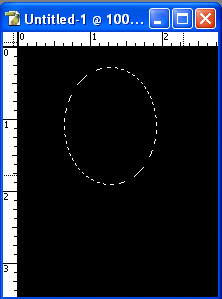
– Ấn phím D: để chuyển mầu mặc định nền trước – nền sau: (đen – trắng)
– Tổ hợp phím Ctrl + Backspace => đổ mầu trắng (#fffffff) cho layer "Qua bong"
– Chọn công cụ Polygon tool: side: 3
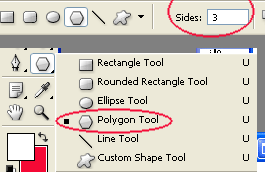
– Vẽ một hình tam giác nhỏ phía dưới quả bóng, cân đều 2 bên và đổ mầu trắng cho tam giác này
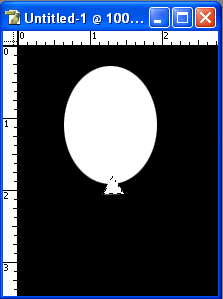
3 . Xoay nghiêng hình quả bóng.
– Edit > Free Transform (hoặc Ctrl + T)
– Đưa chuột vào 1 góc bất kỳ của khung chọn, xoay góc nghiêng 10 độ
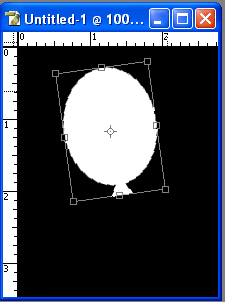
4. Đổ mầu cho quả bóng
– Trên Palette layer > click chuột phải vào layer "Qua bong" > chọn Blending option
– Trong hộp thoại Layer style
Chọn mục Gradient overlay, và thiết lập color như sau:
5. Thêm layer mới(Ctrl+Shift+N): đặt tên: "Do bong"
6. Chọn công cụ Brush
– Trên thanh Option > click menu pop up từ Option brush > chọn Basic brushes
– Chọn nét bút Soft mechenical 35 pixel, size: 60px
7. Kích chuột một lần để tô brush lên quả bóng
8. Dùng brush tô thêm một đường cong tạo hình sợi dây buộc
Vậy là song còn muốn chỉnh nhiều màu thì làm thì vào Ctrl + U kéo dòng đầu để dổi9 màu